8.1.1 设置格式
2025年10月13日
8.1.1 设置格式
首先,在空白工作表中利用“设置单元格格式”对话框中的“字体”“对齐”和“边框”等功能,绘制好台账表格的框架,并填写表头文字,如图8.1.1-1所示。
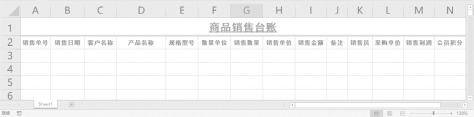
图8.1.1-1 绘制台账表格
然后如图8.1.1-2所示,在名称框中输入A3:N5000,按下Enter键可快速选中A3:N5000单元格区域。
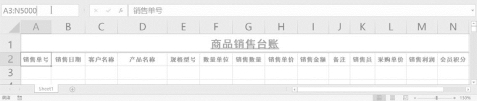
图8.1.1-2 在名称框中输入选择范围
选好单元格区域后,切换至“开始”选项卡,在“样式”组中单击“条件格式”命令下拉按钮,在列表中选择“新建规则”选项,如图8.1.1-3所示。
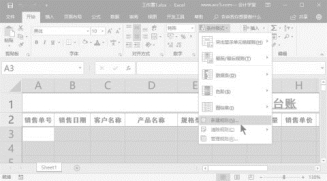
图8.1.1-3 新建条件格式
接着如图8.1.1-4所示,在打开的“新建格式规则”对话框中,选择“选择规则类型”下方组合框中的“使用公式确定要设置格式的单元格”选项,在“编辑规则说明”下方的输入框中输入公式“=AND($A3<>"",A$2<>"")”,然后单击“格式”按钮设置一种颜色的边框(如粉色),操作完毕后单击“确定”按钮关闭对话框完成设置。
继续选中A3:A5000单元格区域,按下Ctrl+1组合键,打开“设置单元格格式”对话框,在“数字”选项卡“分类”列表中,选中“自定义”选项,在右侧的“类型”输入框中输入“00000”,如图8.1.1-5所示,操作完毕后单击“确定”按钮关闭对话框完成设置。
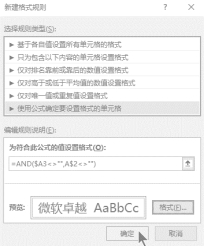
图8.1.1-4 输入公式并设置格式
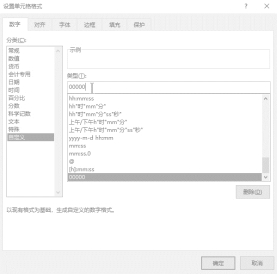
图8.1.1-5 设置A列的数字格式
